下载啦:请放心下载,安全无病毒!
软件提交最近更新 热门排行鸿蒙系统怎么分屏?鸿蒙系统分屏调整大小教程
2021-08-09 09:26作者:佚名来源:本站整理浏览:603 评论:0
鸿蒙系统怎么分屏?前面为大家介绍了鸿蒙系统怎么开启分屏?用户在开启分屏功能之后应该怎么操作呢,如何调整大小,下面为大家详细介绍

鸿蒙系统怎么分屏?
1、首先在屏幕的左侧、右侧滑动并长按打开侧边栏;
2、在侧边栏选择需要分屏的应用,可上下滑动选择应用,可以点击最下方的按钮查看更多应用;
3、选择应用后,将会在屏幕上直接以小窗口的形式显示;
4、可按住上方的横条进行拖动,也可以根据需求点击其他的按钮;
5、点击小窗口的边缘可以进行窗口大小调节。

鸿蒙系统分屏调整大小教程
对于鸿蒙的分屏功能不少小伙伴觉得不实用,得一个小窗口一个大窗口才可以,目前的分屏只是支持侧边栏添加的应用,其他没添加也就只能一大一小才可以,不像以前多任务菜单状态下上面有个按钮直接分屏方便!
另外智慧多窗应用栏新增了推荐应用板块,通过横线与常驻应用板块区分,用于显示您最近使用的两个非常驻应用,方便您使用。系统根据您的使用场景和习惯智能为您推荐应用,推荐的应用暂不支持编辑或移除。
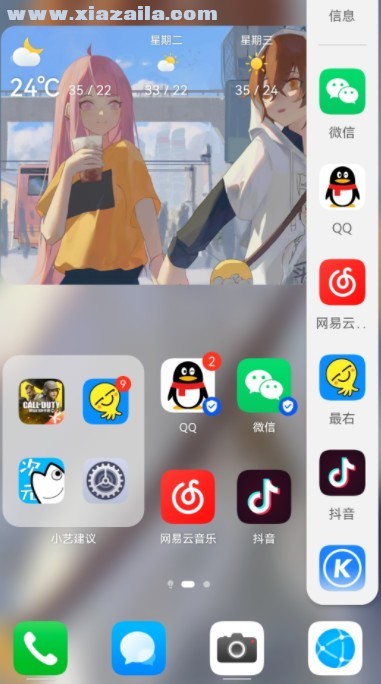
 HarmonyOS Sans华为鸿蒙系统定制字体 49.5 MB |02-20
HarmonyOS Sans华为鸿蒙系统定制字体 49.5 MB |02-20 鸿蒙工具箱 v2022.03.12免费版784 KB |03-15
鸿蒙工具箱 v2022.03.12免费版784 KB |03-15 鸿蒙开发烧录工具(Hi3861 Adapter) v1.0免费版3.9 MB |03-10
鸿蒙开发烧录工具(Hi3861 Adapter) v1.0免费版3.9 MB |03-10 DevEco Device Tool(l鸿蒙系统集成开发环境) v1.0.0官方版20.3 MB |09-11
DevEco Device Tool(l鸿蒙系统集成开发环境) v1.0.0官方版20.3 MB |09-11
猜你喜欢
热门文章
本类排行
相关下载
 HarmonyOS Sans华为鸿蒙系统定制字体
HarmonyOS Sans华为鸿蒙系统定制字体 49.5 MB | 02-20
进入 鸿蒙工具箱 v2022.03.12免费版
鸿蒙工具箱 v2022.03.12免费版784 KB | 03-15
进入 鸿蒙开发烧录工具(Hi3861 Adapter) v1.0免费版
鸿蒙开发烧录工具(Hi3861 Adapter) v1.0免费版3.9 MB | 03-10
进入 DevEco Device Tool(l鸿蒙系统集成开发环境) v1.0.0官方版
DevEco Device Tool(l鸿蒙系统集成开发环境) v1.0.0官方版20.3 MB | 09-11
进入

文章评论 您的评论需要经过审核才能显示
网友评论